ActiveReportsの簡単な使い方
では、ActiveReportsの使い勝手の良さを理解するために、簡単に帳票アプリケーションの作成手順を追ってみましょう。
(1)プロジェクトへの追加
ActiveReportsの帳票定義体の編集はVisual Studioで行います。帳票定義体を編集するために、まずはプロジェクトに新しい項目として「ActiveReports 3.0ファイル」を追加します。
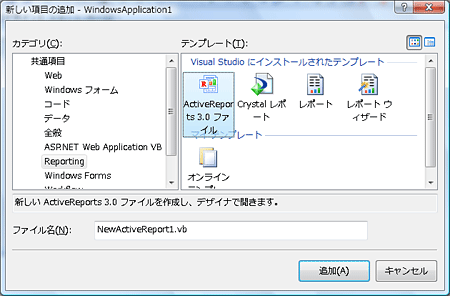
(2)ActiveReportsコントロールの配置
「ActiveReports 3.0ファイル」の追加でプロジェクトに加わるファイルは、Windowsフォームと同じようにVisual Basicならば拡張子「.vb」のファイルとして生成されます。中身は「DataDynamics.ActiveReports.ActiveReport3」を継承したクラスファイルです。そのため、拡張子こそ「.vb」ですが、IDEで開けばWindowsフォームデザイナではなく「ActiveReportsデザイナ」が表示されます。
また、[ツールボックス]ウィンドウには「ActiveReportsコントロール」が表示されます。ActiveReportsの帳票定義はこのコントロールをデザイナに配置して行います。
| コントロール | 用途 |
|---|---|
| Label | 固定テキストを印刷します。 |
| TextBox | バウンドまたはアンバウンドのフォーマット済みテキストの値を印刷します。 |
| CheckBox | ブール値のON/OFFを印刷します。 |
| RichTextBox | リッチテキストフォーマット(RTF)テキストを印刷します。 |
| Shape | 長方形、角丸四角形または楕円形を印刷します。 |
| Picture | 画像を印刷します。 |
| Line | 線を印刷します。 |
| PageBreak | 改ページ位置を指定します。 |
| BarCode | バーコードを印刷します。 |
| SubReport | 現在のレポートの一部としてリンクされたレポートオブジェクトを印刷します。 |
| OleObject | OLEオブジェクトを印刷します。 |
| ChartControl | グラフを描画します。 |
| ReportInfo | FormatStringプロパティで指定した情報を表示します。主に現在ページや現在日付を印字するのに使用します。 |
(3)Viewerの用意
ActiveReportsの定義体だけでは画面へのプレビュー表示は行えないため、別フォームとして「Viewer」を用意しなければなりません。今回は、DataDynamics.ActiveReports.Viewer.Viewerコントロールをツールボックスに追加し、それをWindowsフォームにドラッグ&ドロップします。
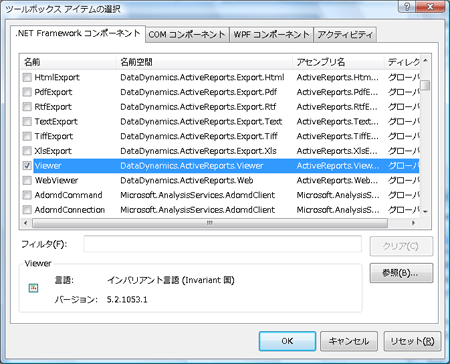
(4)帳票定義をViewerに表示するコードの記述
帳票定義体を定義したNewActiveReport1クラスをnewしてrptという名前のオブジェクト変数に入れます。帳票定義体オブジェクトのDocumentプロパティをViewerのDocumentプロパティに設定します。
Private Sub Button1_Click(ByVal sender As System.Object, _
ByVal e As System.EventArgs) Handles Button1.Click
Using rpt As New NewActiveReport1
Me.Viewer1.Document = rpt.Document
rpt.Run()
End Using
End Sub
帳票定義体オブジェクトのRunメソッドを実行します。
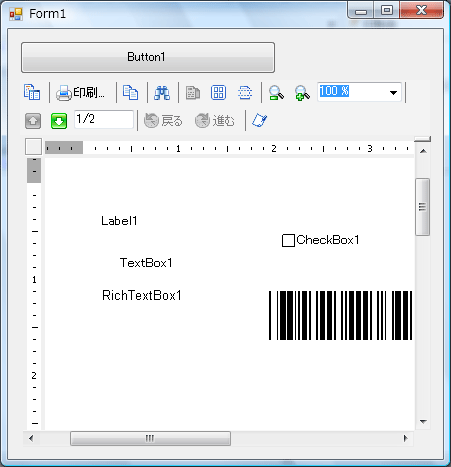
このように、わずかな作業で帳票アプリケーションを作成することができます。















































